您现在的位置是:主页 > 品牌 > 微软 >
C盘占用过高让人烦恼?终极硬盘清理法宝推荐
发布时间:2021年05月23日 06:08:47 微软 人已围观
简介很多人遇到硬盘空间不足的问题,即使删除很多软件,仍然没有改善,电脑依然卡顿。虽然可以通过安装某某卫士来解决,但如果不想依赖这些工具,还需寻找其他有效的解决方案。...
许多人都遇到过指定硬盘空间不足的问题,最令人沮丧的是,尽管删除了许多看似多余的软件,空间依然没能得到改善,盘符依旧红色,电脑依旧运行缓慢。那么该如何解决呢?虽然安装某些清理工具是一个选择,但如果你不想被这些工具所束缚,不妨试试下面介绍的软件,它可以在3秒内解决C盘空间不足的问题!
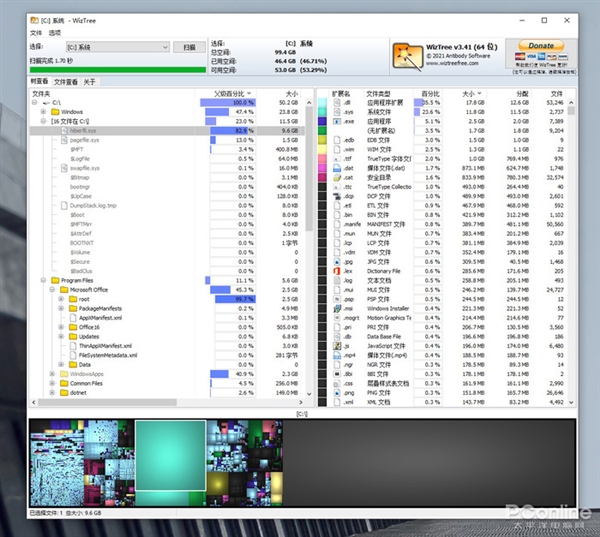
WizTree主界面
WizTree是一款硬盘清理的工具,可以从官方网站免费下载。它的界面看起来与大家熟悉的资源管理器相似,左侧是树形结构的目录,右侧则是文件类型的汇总信息。
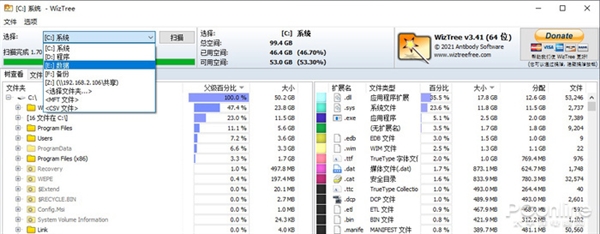
简洁明了的界面设计
与同类工具相比,WizTree的一大优势就是其快速的分析能力。不论是简单的数据盘还是复杂的系统盘,WizTree都能在2到3秒内完成相关分析。分析后,会使用色条清晰地标识出每个文件夹的占用空间,色条越长(百分比越大)则表示该文件夹占用的空间越大。
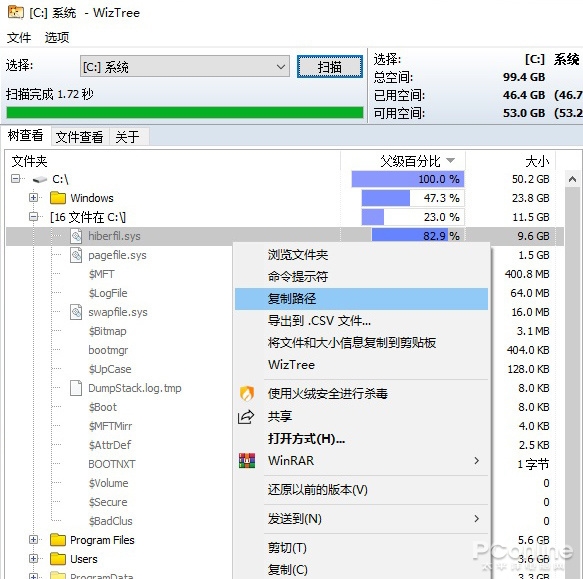
直观的进度条展示空间占用情况
WizTree为文件夹视图提供了简便的清理功能,比如当你定位到占用大量磁盘空间的文件夹后,只需右键点击即可直接删除。同时,由于WizTree采用了系统菜单,用户可以方便地打开文件夹查看内容,从而避免误删重要文件。
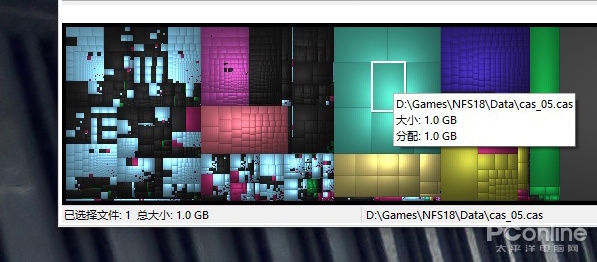
下方提供的“可视化树状图”
除了文件夹,WizTree还支持按文件维度进行展示。界面底部的树状图清晰地标示出哪些文件占用了最多的磁盘空间(区块面积最大的),而且用户可以通过顶部的“文件查看”列表形式快速查阅。无论是哪种方式,用户都可以通过右键直接进行删除,甚至支持关键字快速搜索。
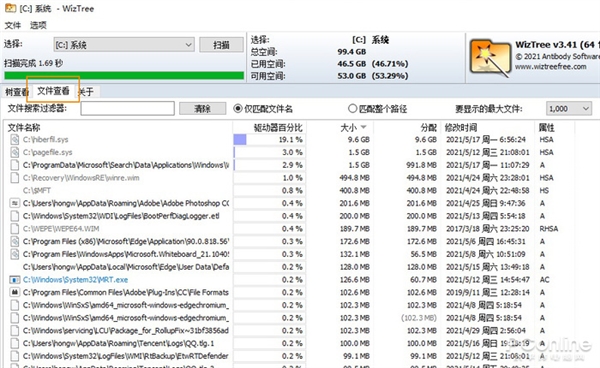
也可以选择查看清单方式
总结
与同行软件相比,WizTree不仅速度快,其丰富的选项设置也让我十分满意。例如在文件列表中,空间单位是自动识别显示的(软件能够智能选择GB、KB、Byte等不同单位),而不需要用户手动切换。
此外,底部的树状图除了默认的彩色外,还提供了暗色模式,甚至为色盲用户准备了专属配色。
作为一款免费软件,WizTree的广告也显得相当克制,界面右上角仅有一小条提示(并且!这些广告是非商业性质的),相比某些国产清理工具的“名目繁多”,WizTree显得更加良心!
Tags: Windows 10 微软
